
Joseph Goodman
0
3607
951
 Steam je nabitý celou řadou užitečných funkcí, o kterých možná nevíte 8 věcí, které jste nevěděli o Steam 8 věcí, které jste nevěděli o Steam Steam začal jako otravný program, který byl dodán s Half-Life 2, ale je to vyrostl v obchodě počítačových her, který si vybral většina hráčů v PC. Ačkoli někteří lidé nejsou fanoušci a dávají přednost alternativním obchodům,…, ale vývojáři třetích stran vytvořili nástroje a weby, které do Steamu přidávají ještě více funkcí. Od přesunutí nainstalovaných her na jiné pevné disky bez jejich opětovného stažení až po správu nevyřízených her a zobrazení toho, kolik peněz má vaše knihovna Steam, přidávají tyto nástroje celou řadu chybějících funkcí..
Steam je nabitý celou řadou užitečných funkcí, o kterých možná nevíte 8 věcí, které jste nevěděli o Steam 8 věcí, které jste nevěděli o Steam Steam začal jako otravný program, který byl dodán s Half-Life 2, ale je to vyrostl v obchodě počítačových her, který si vybral většina hráčů v PC. Ačkoli někteří lidé nejsou fanoušci a dávají přednost alternativním obchodům,…, ale vývojáři třetích stran vytvořili nástroje a weby, které do Steamu přidávají ještě více funkcí. Od přesunutí nainstalovaných her na jiné pevné disky bez jejich opětovného stažení až po správu nevyřízených her a zobrazení toho, kolik peněz má vaše knihovna Steam, přidávají tyto nástroje celou řadu chybějících funkcí..
Steam postupně přidával funkce, pro které jste kdysi potřebovali programy třetích stran. Nyní si můžete vybrat místo instalace pokaždé, když instalujete hru, zobrazit hry, které vlastníte i jiná osoba (ideální pro rozhodování o společné hře), a dostávat e-mailová upozornění, když se hry na vašem seznamu přání prodají.
Steam Mover - Přesun nainstalovaných her
Steam vám nyní umožňuje zvolit umístění instalace při instalaci her, což je zvláště užitečné, pokud máte omezený úložný prostor - možná máte malou jednotku SSD a větší jednotku, kam chcete nainstalovat hry.
Pokud však po instalaci budete chtít změnit umístění instalace hry Steam, budete ji obvykle muset odebrat a znovu nainstalovat a během procesu znovu stáhnout všechna data hry. Může to chvíli trvat a může to být problém, pokud máte pomalé připojení k internetu. Získáte rychlost širokopásmového připojení, za kterou platíte? Získáte rychlost širokopásmového připojení, za kterou platíte? Jak rychlé je vaše internetové připojení? Váš poskytovatel internetových služeb uvádí rychlost, ale jak víte, zda skutečně dosahujete rychlosti, za kterou platíte? Můžete to zjistit pomocí jednoho z ... nebo jednoho s limitem pro šířku pásma.
Steam Mover je jednoduchý nástroj, který dokáže rychle přesunout soubory hry a vytvořit “spojovací bod Jak synchronizovat libovolnou složku s SkyDrive a jak používat SkyDrive v systému Windows XP Jak synchronizovat libovolnou složku s SkyDrive a jak používat SkyDrive v systému Windows XP Nový SkyDrive společnosti Microsoft je skvělým vstupem do válek cloudových úložišť - konkuruje toe-to-toe s Dropbox, Disk Google a zbytek. Má však určitá omezení. Ukážeme vám, jak je překonat ... ” takže je Steam uvidí na běžném místě - ale budou uloženy na jiném pevném disku.
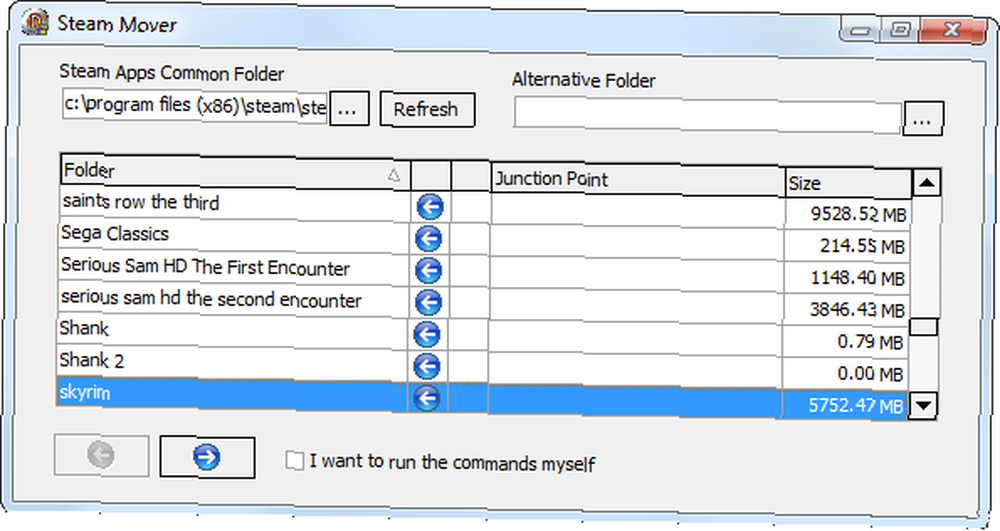
Depressurizer - Snadná správa kategorií parních her
Pokud jste se někdy pokusili kategorizovat své hry ve službě Steam, budete vědět, že to může být frustrace. Najednou můžete kategorii přiřadit pouze jedné hře a musíte ji otevřít otevřením místní nabídky, otevřením dialogového okna a přiřazením kategorie. Nelze snadno kategorizovat více her najednou. Pokud chcete přejmenovat kategorii, nemůžete - můžete vytvořit pouze novou kategorii a pomalu přiřadit každou jednotlivou hru k nové kategorii jeden po druhém. Ještě horší je, že Steam může někdy zapomenout na tyto kategorie, když se přihlásíte z jiného počítače, což vás nutí začít znovu a celý únavný proces od nuly.
Depressurizer je nástroj navržený pro snadnější používání kategorií Steam. Tato aplikace umožňuje automaticky přiřadit hry do kategorií jako “Akce” a “Dobrodružství” Na základě jejich kategorií v obchodě Steam rychle přidělte kategorii více her najednou, přejmenujte kategorie a dokonce vytvořte záložní soubor obsahující všechny informace o vaší kategorii Steam. Pokud Steam někdy znovu zapomene vaše kategorie, můžete tento soubor rychle znovu importovat pomocí funkce Depressurizer.
Plýtvání v páře - podívejte se, kolik vaší knihovny stojí za to a ještě více
Kolik stojí vaše knihovna Steam? Ztráta ve službě Steam [Broken Link Removed] vám to řekne. Tento nástroj vám vlastně neřekne, kolik jste utratili za hry - pokud jste si koupili hry na prodej nebo prostřednictvím balíčků, jako je Humble Bundle, Wasted On Steam jim zobrazí plnou cenu. Stejně tak, pokud jste si zakoupili hru za 60 USD, ale nyní se prodává za 20 $, bude se tato hra nyní zdát menší.
Nicméně tento nástroj vám ukáže, kolik byste museli utratit za nákup celé své knihovny Steam ještě dnes. Stačí zadat vaše ID páry a bude to fungovat. Bude také zobrazovat, kolik hodin jste hráli hry celkem, zobrazovat tržby a další. Chcete vědět, kolik času a peněz jste strávili ve službě Steam? Chcete vědět, kolik času a peněz jste strávili na páře? Roční sváteční prodej Steamu právě skončil a vím, že některé z vašich peněženek právě teď zraní. Den co den nás do tváře zasáhly bleskové prodeje a speciální akce a bylo… .
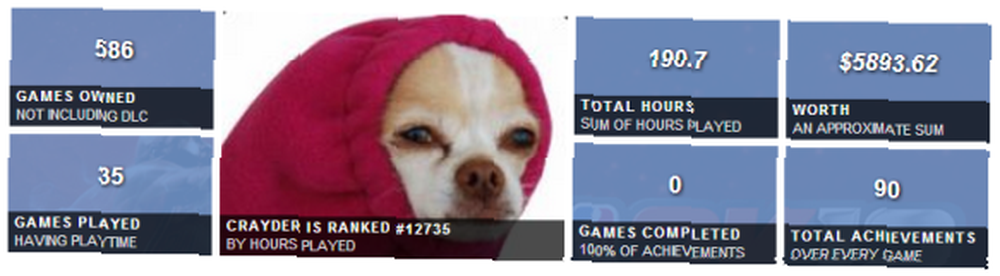
Jak dlouho porazit, Backloggery - Sledujte svůj Backlog
Pokud jste jedním z lidí s knihovnami her Steam složenými ze stovek her - mnoho z nich bylo zakoupeno v levných balíčcích během prodeje - možná máte docela nevyřízené hry, které jste ještě nehráli.
Tento nevyřízený produkt můžete sledovat na webových stránkách, například How How to Beat. Zadejte hry Steam, které chcete hrát, a Jak dlouho je porazit, zobrazí je všechny v seznamu a zobrazí čas, který ostatní uživatelé potřebovali k dokončení hry. Dokonce je přidá všechny a řekne vám, jak dlouho budete muset hrát své hry, abyste dohonili. Jak dlouho lze porazit také bez účtu - můžete rychle vyhledat hru a zjistit, jak dlouho vám bude trvat, než ji dokončíte..
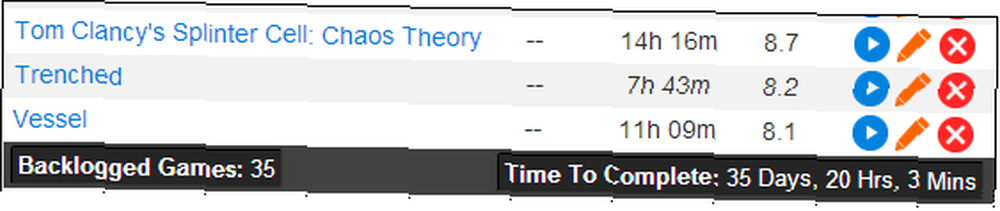
Backloggery je další podobná služba. Můžete dokonce spustit program steam2backloggery, který automaticky importuje všechny hry, které vlastníte, do své knihovny Backloggery..
Oba tyto programy nejsou specifické pro Steam ani pro PC - mohou být použity s hrami z každé platformy Je konzole umírá? [INFOGRAPHIC] Umírá konzole? [INFOGRAPHIC] Pokud se hned podívám na svůj iPhone nebo iPad, hned vidím, že většina aplikací jsou hry. Je to proto, že s postupem času stále více a více… .
TikiOne-Steam-Cleaner - uvolněte místo
Parní hry je často třeba nainstalovat “redistribuovatelné” balíčky, jako jsou aktualizace DirectX, hry pro Windows Live atd. Hry obsahují tyto instalační soubory a automaticky je instalují při prvním spuštění hry.
Poté, co je spustíte, přilepí se na váš pevný disk a využijí místo. A co je horší, každá hra přichází s vlastní jedinečnou kopií těchto souborů. Pokud máte nainstalováno velké množství her, je pravděpodobné, že zbytečné duplikáty pravděpodobně využívají zbytečné duplikáty. Odstranění duplicitních souborů rychle pomocí těchto nástrojů Odstranění duplicitních souborů rychle pomocí těchto nástrojů Jedním z nejrychlejších způsobů, jak ucpat pevný disk, je ukládat duplicitní soubory. . Většinu času si pravděpodobně ani neuvědomujete, že máte duplicitní soubory. Pocházejí z různých… z těchto instalačních programů, které mohou být až 100 MB.
TikiOne-Steam-Cleaner prohledá vaši složku Steam pro tyto instalační programy a umožní vám je rychle odstranit, uvolní tak místo. Je to dobrý nápad, který vám pomůže uvolnit místo, ale je tu problém - pokud se hra někdy aktualizuje nebo spustíte “ověřte mezipaměť hry” možnost ve hře, Steam si všimne, že některé soubory ve hře chybí, a znovu je stáhne.
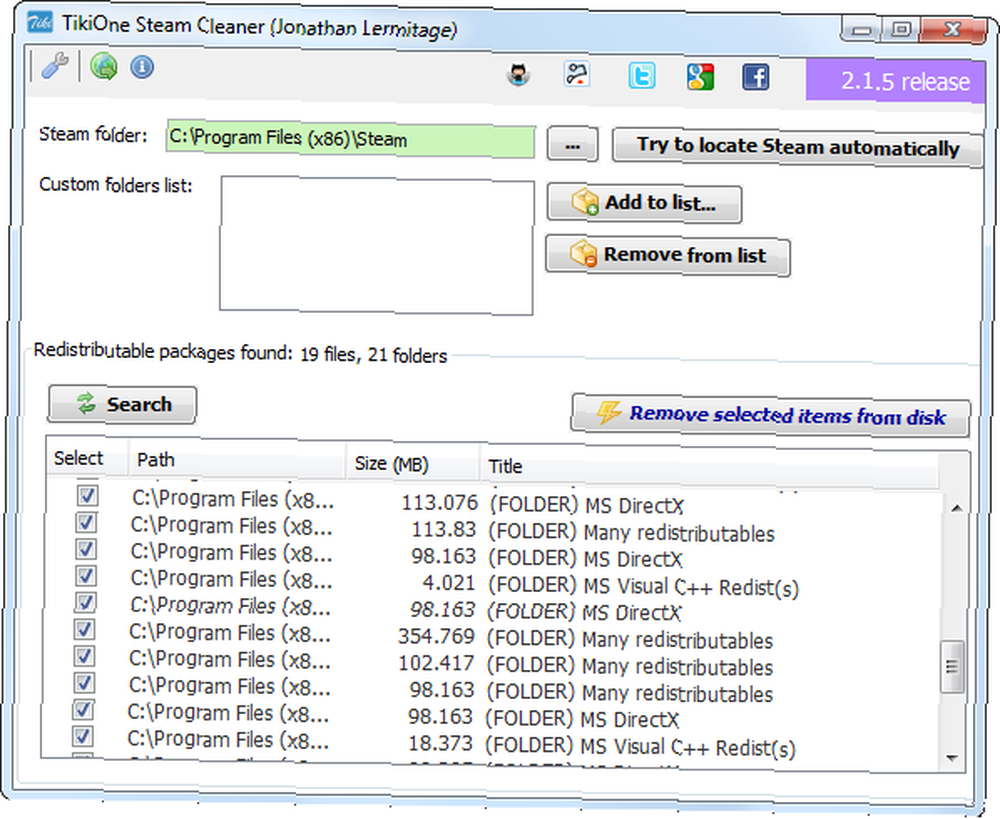
GameSave Manager - Zálohujte a obnovujte ukládání her
Mnoho - nebo dokonce většina - nových her zahrnuje podporu Steam Cloud pro ukládání her. Automaticky nahrají vaše hry uložené do cloudu, synchronizují je na všech vašich zařízeních a umožní vám je obnovit, pokud někdy přeformátujete pevný disk nebo získáte nový počítač..
Některé hry však neobsahují podporu Steam Cloud pro ukládání her. Možná budete chtít mít místní záložní kopie uložených her, které jste hráli, jen v případě, že Steam udělá chybu a zkomplikuje je. To je dokonce užitečné, pokud migrujete Steam na nový pevný disk Jak migrovat Steam na nový pevný disk Jak migrovat Steam na nový pevný disk Na rozdíl od většiny aplikací systému Windows lze Steam snadno přesouvat mezi pevnými disky bez opakovaného stahování nebo přeinstalování cokoliv. Pokud chcete dát Steam na nový pevný disk - řekněme, pokud jste si koupili nový… - ne všechny úspory hry přijdou s vámi.
GameSave Manager je program, který prohledá váš pevný disk pro uložení Steam hry a umožňuje vám vytvořit záložní soubor, který je obsahuje. Potom můžete pomocí nástroje GameSave Manager rychle obnovit všechny uložené hry z tohoto jediného souboru na novém počítači. GameSave Manager také umožňuje propojit ukládané složky s cloudovými složkami, takže můžete propojit složku pro ukládání s vaší složkou Dropbox nebo Disk Google The Cloud Storage Showdown - Dropbox, Disk Google, SkyDrive a další The Cloud Storage Showdown - Dropbox, Disk Google , SkyDrive a další V poslední době se scéna cloudového úložiště zahřála, s dlouho očekávaným vstupem od společnosti Google a vylepšeným SkyDrive od společnosti Microsoft. Dropbox již dlouho nezpochybňují hlavní hráči, ale to se změnilo ... a automaticky synchronizuje své úspory s cloudovým úložištěm.
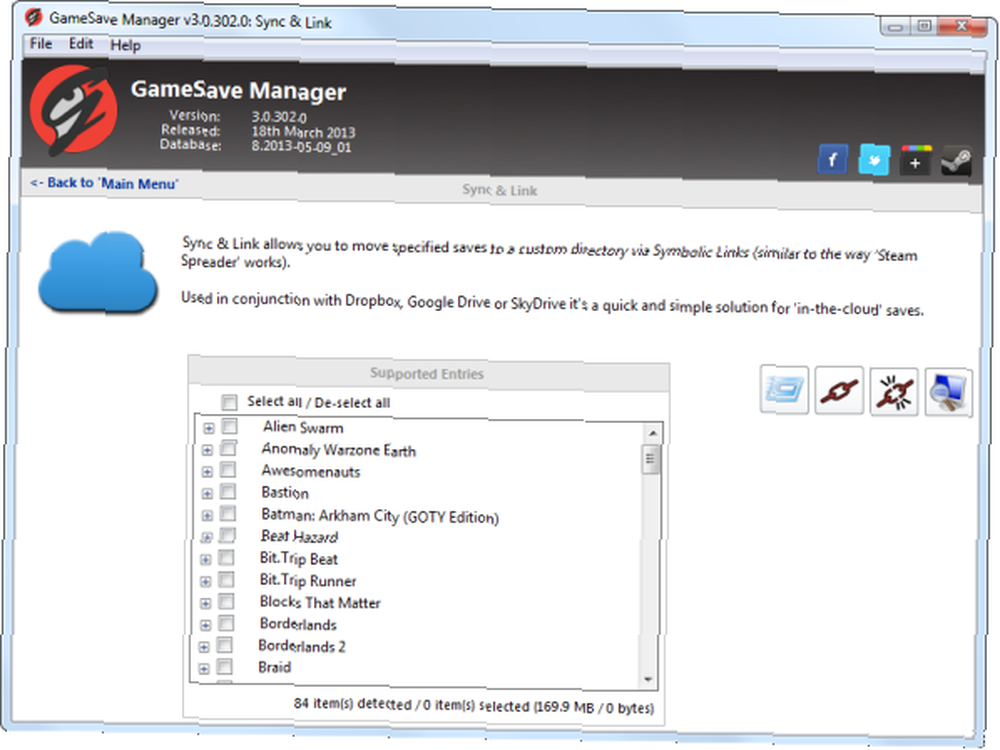
Použili jste nějaké další užitečné nástroje nebo weby, které vylepšují vaše zážitky se Steam? Zanechte komentář a podělte se o něj níže!











